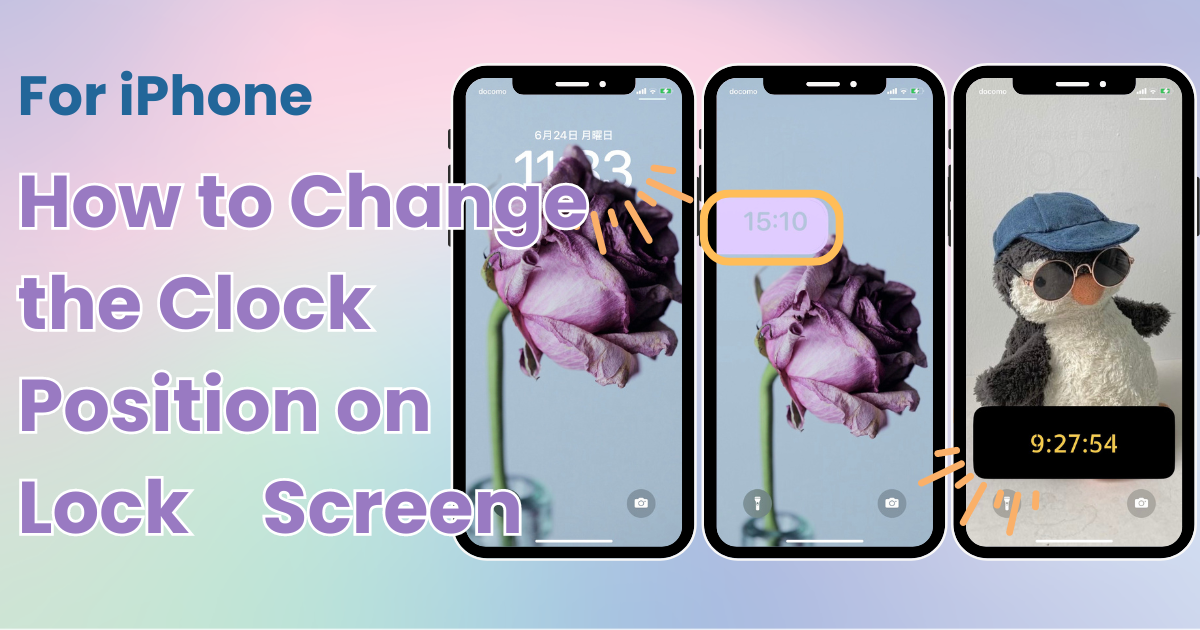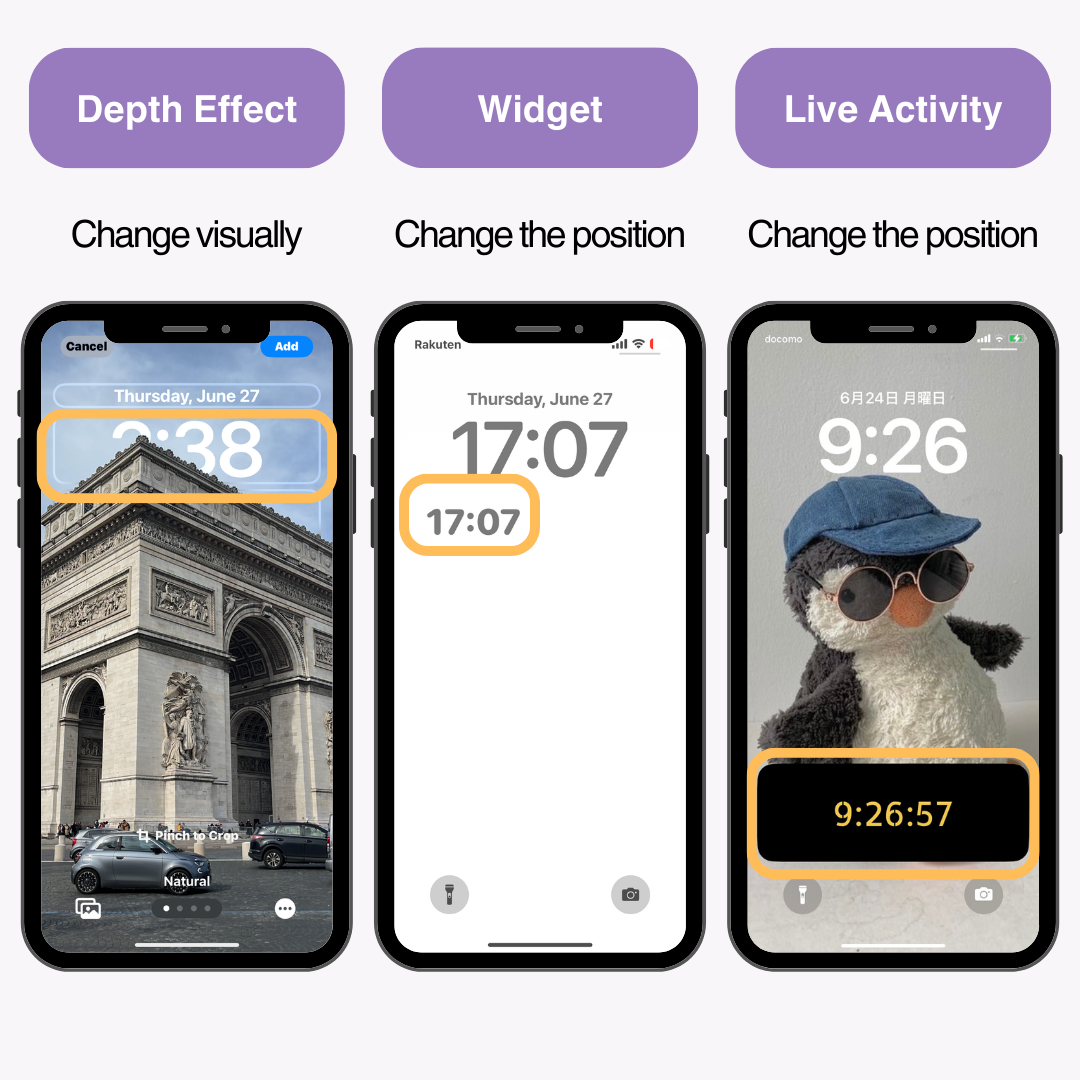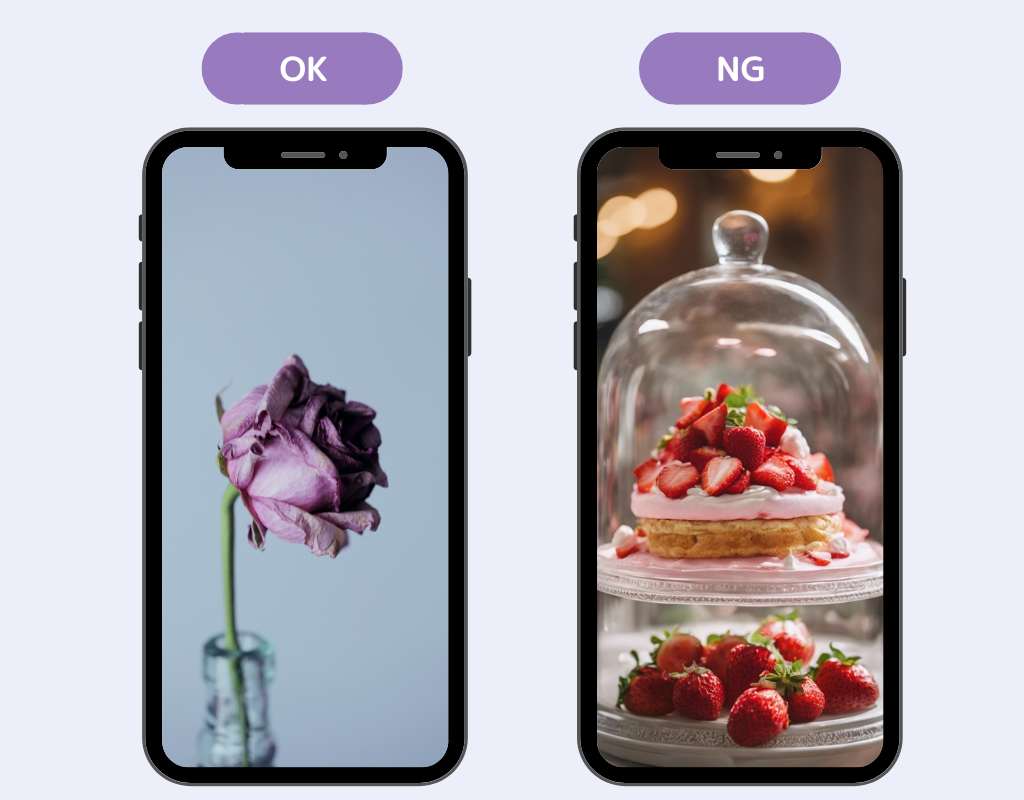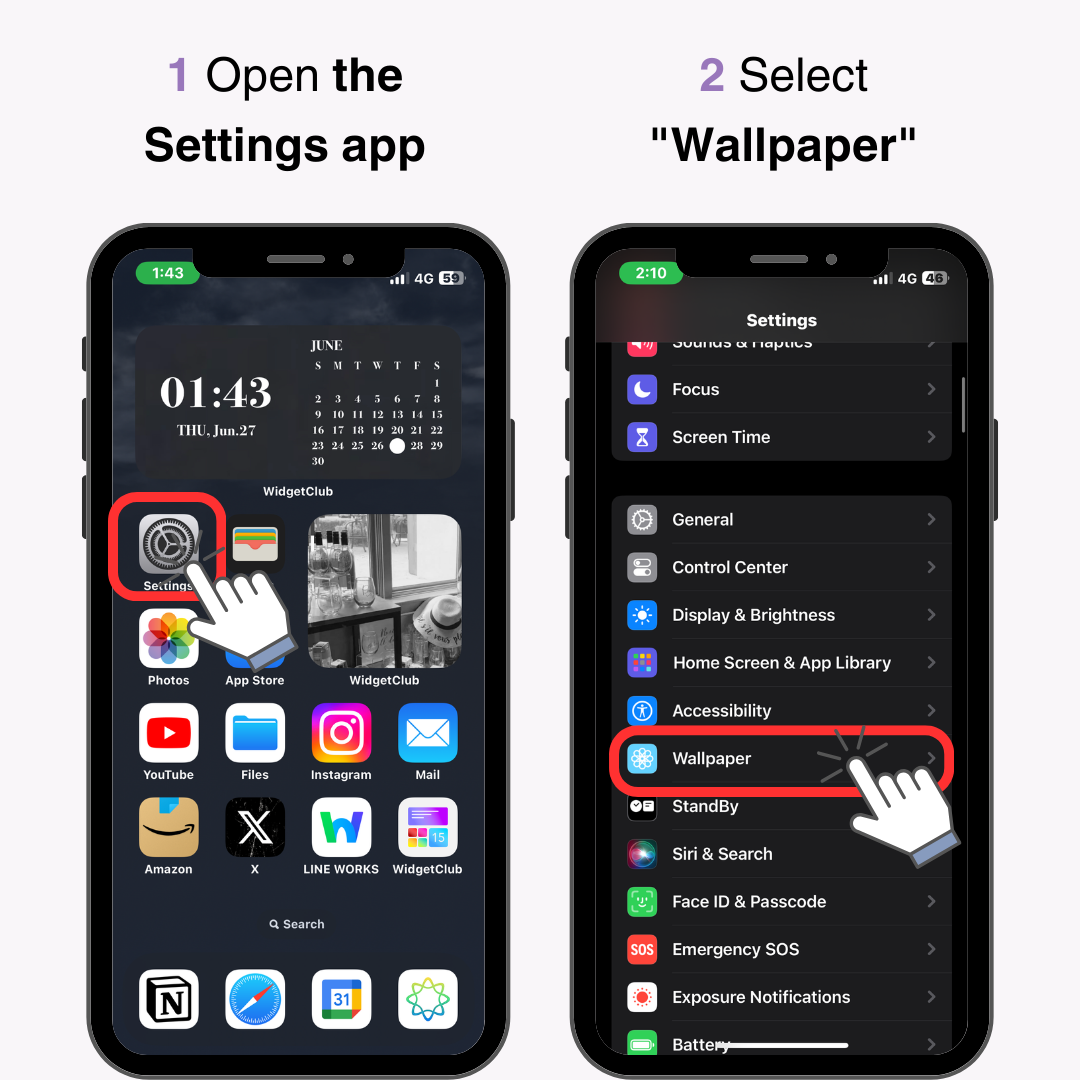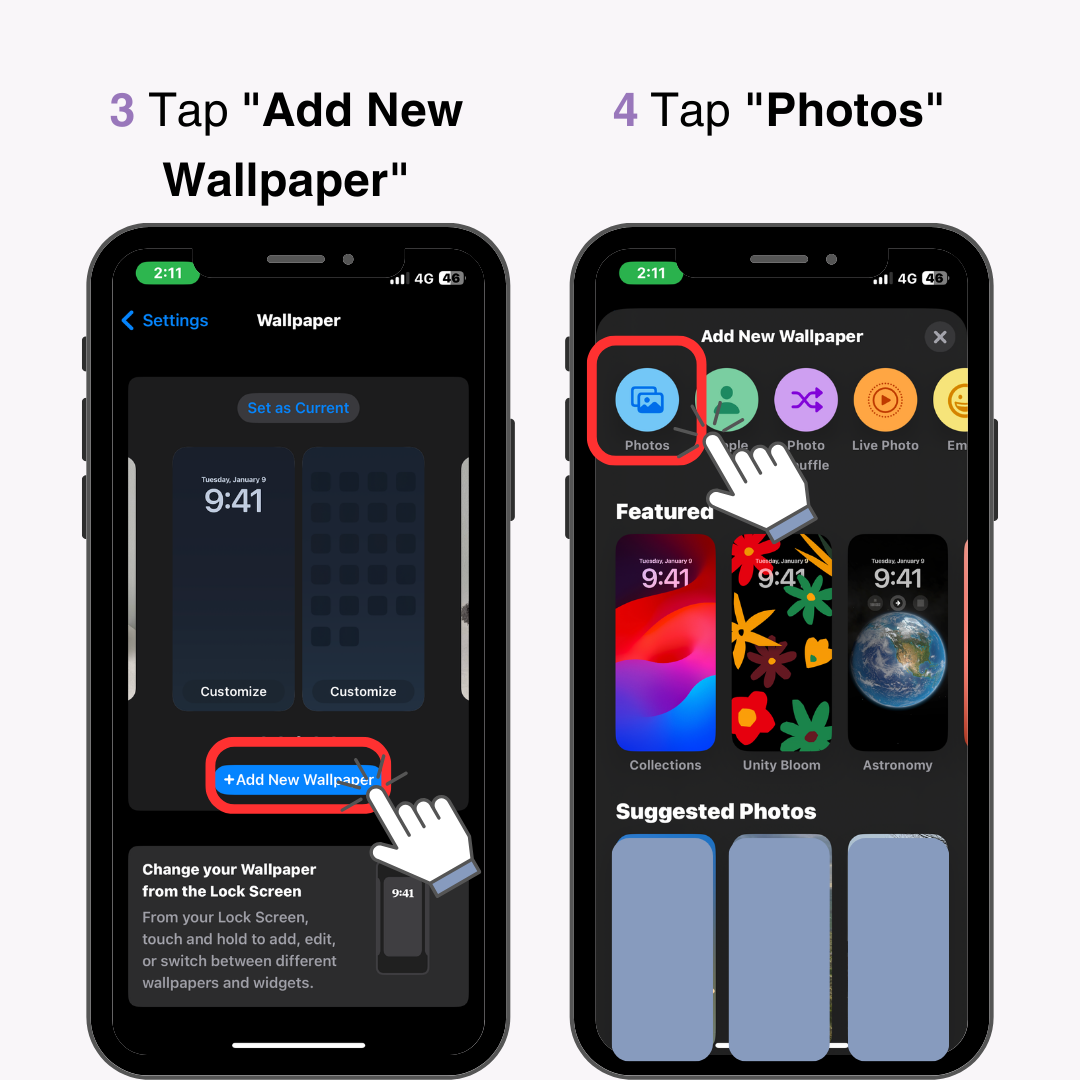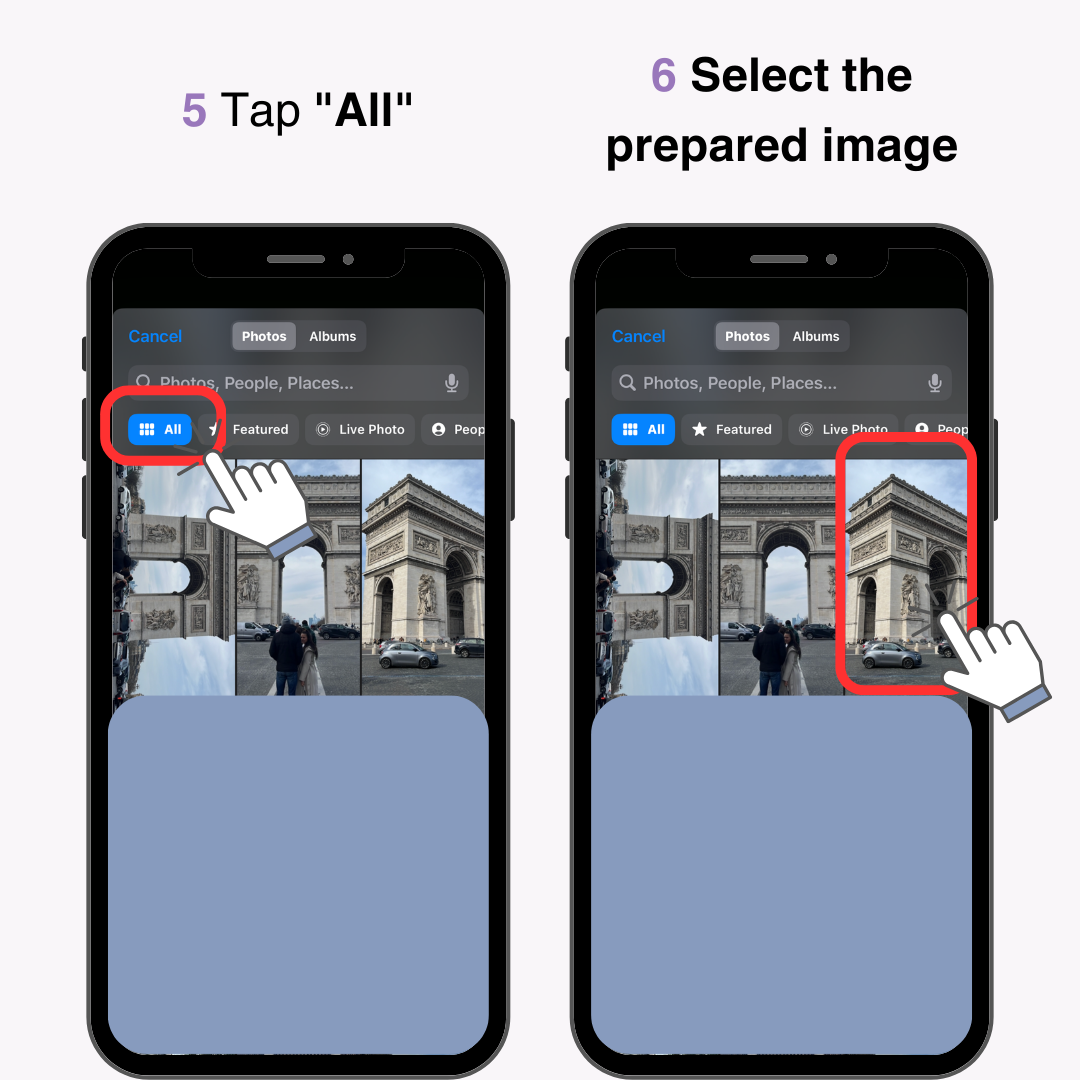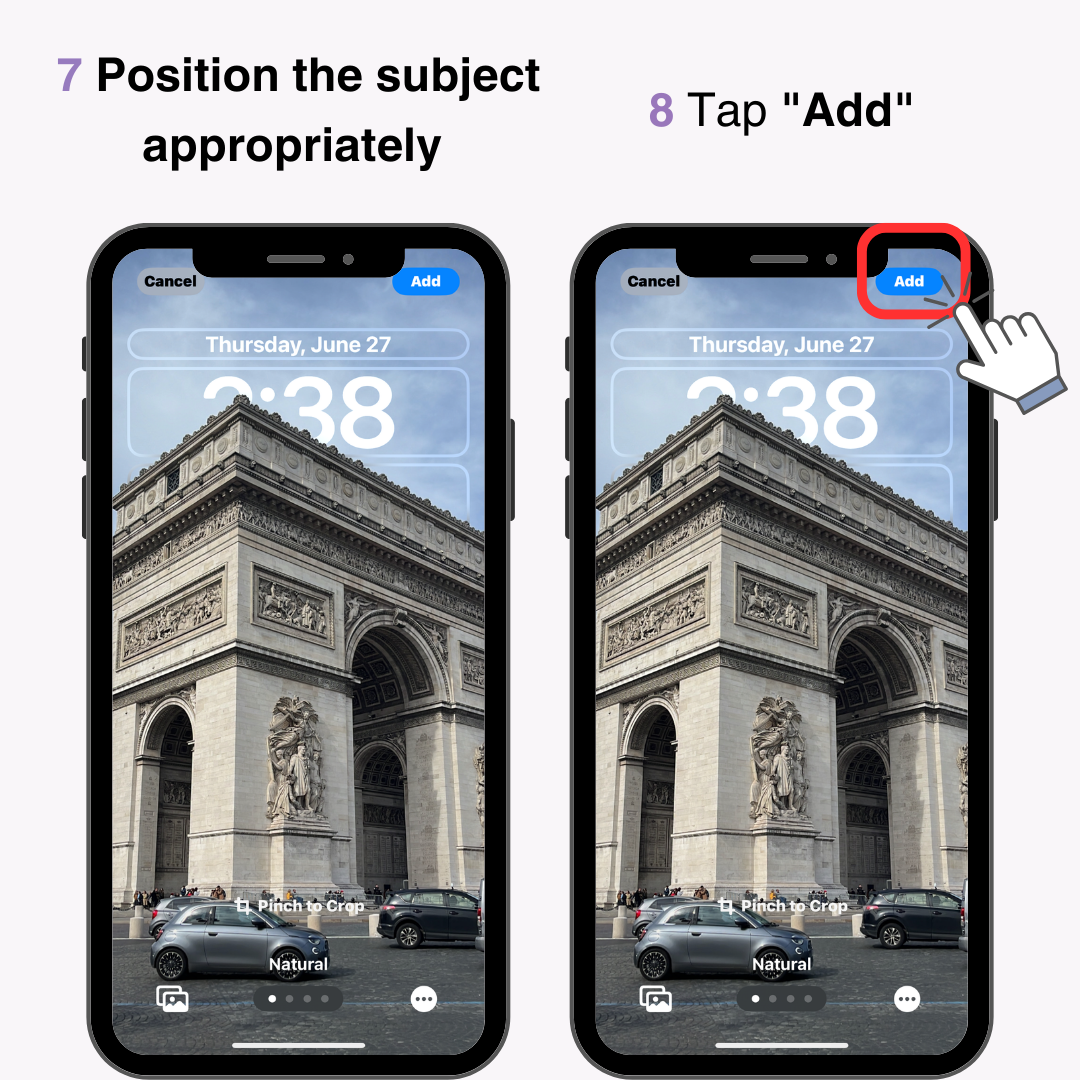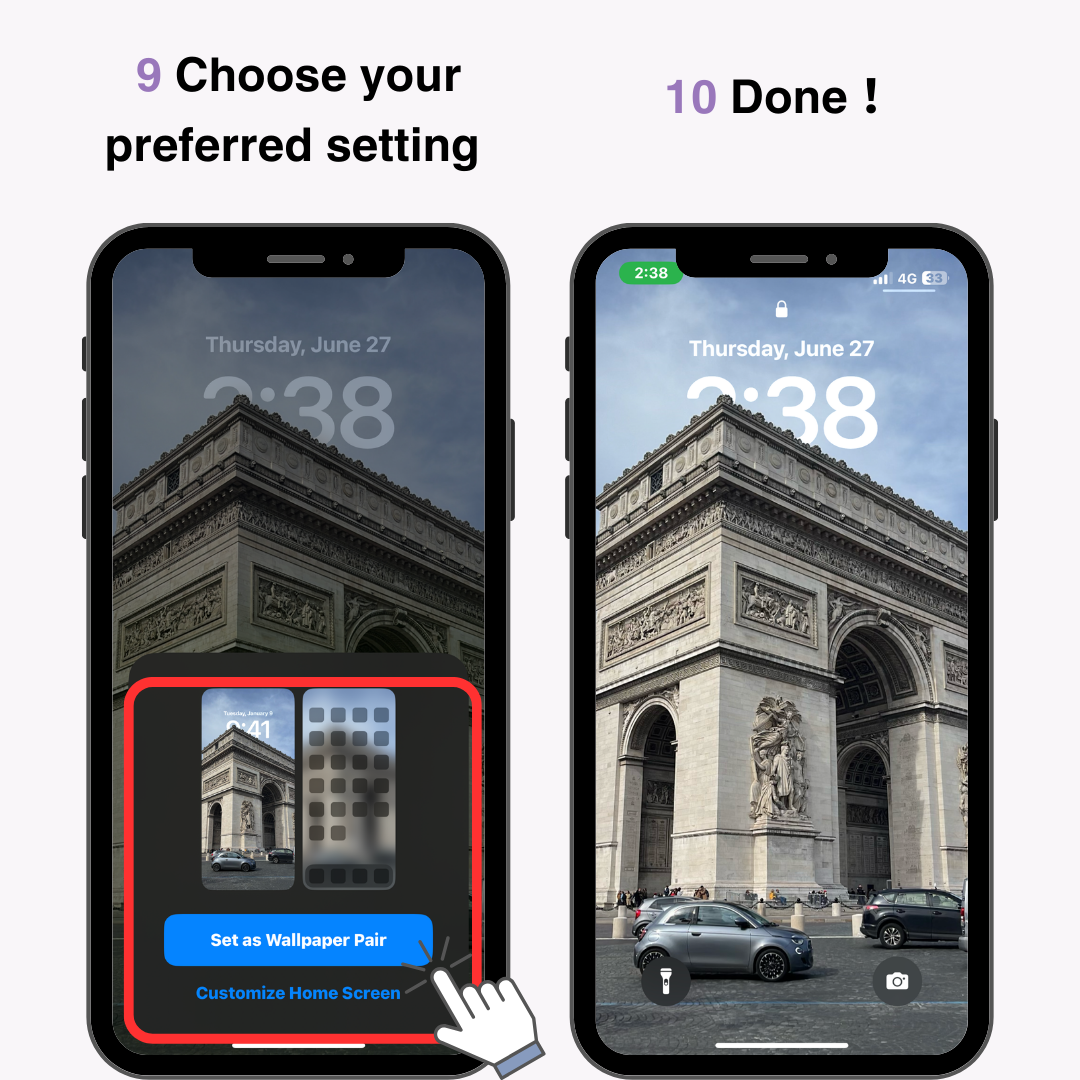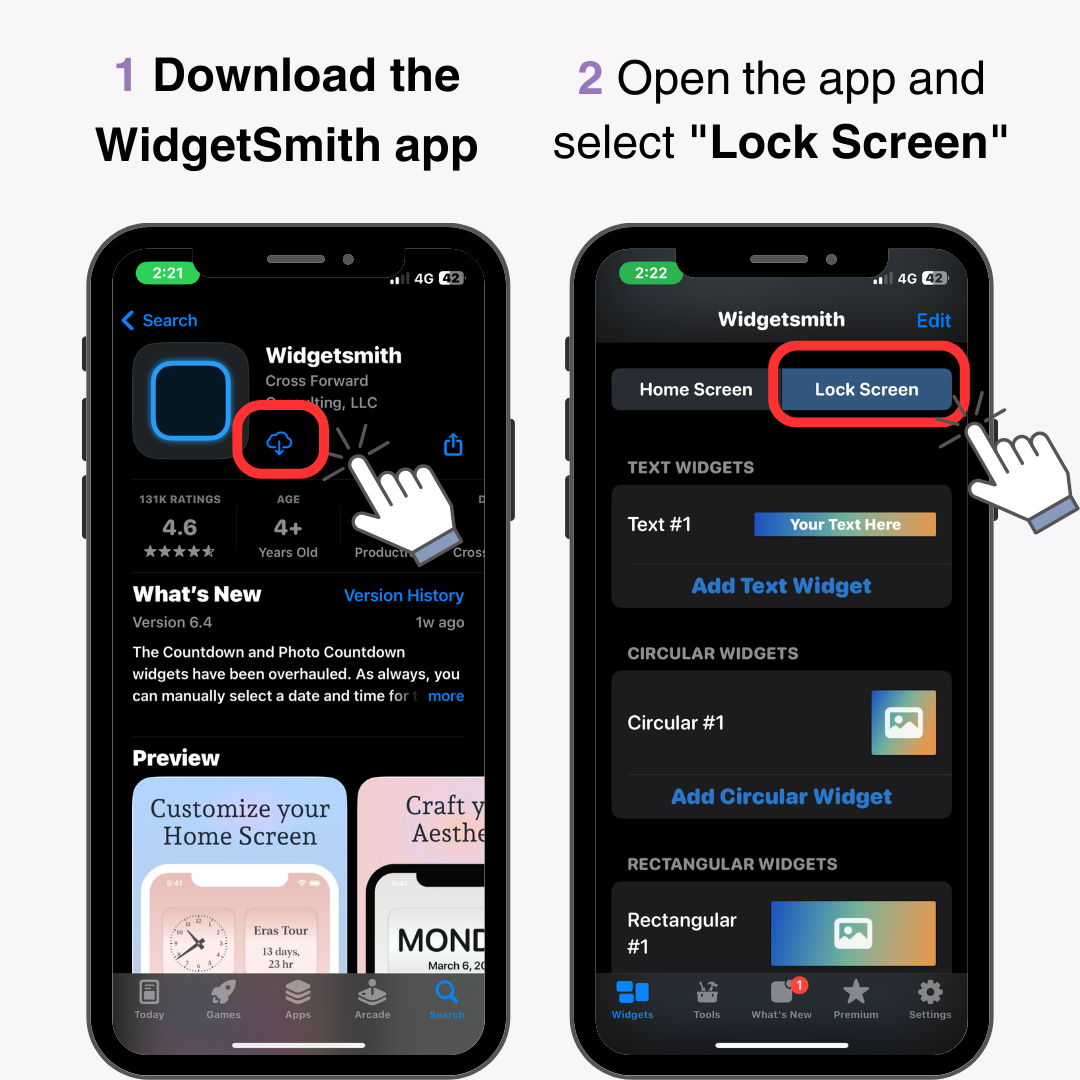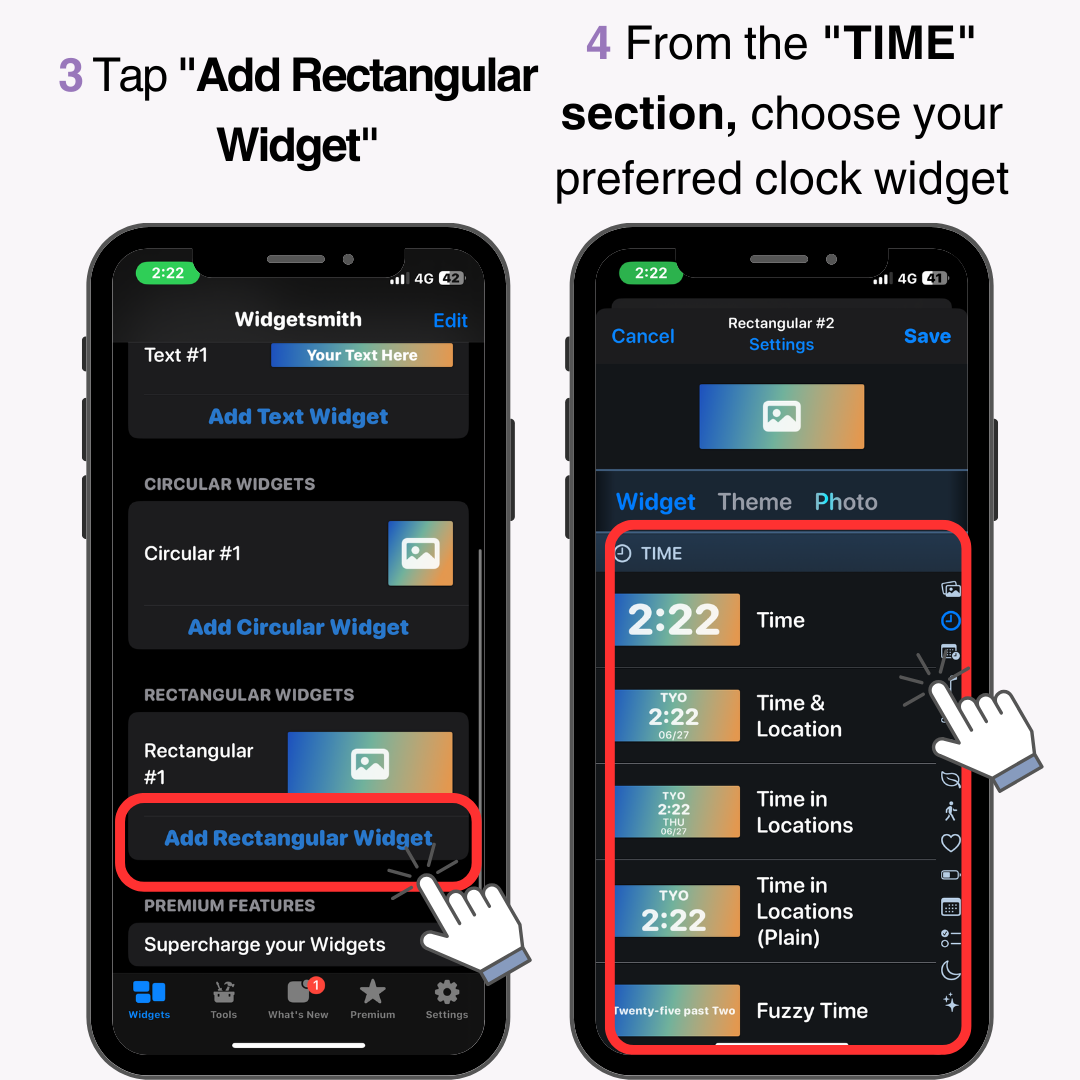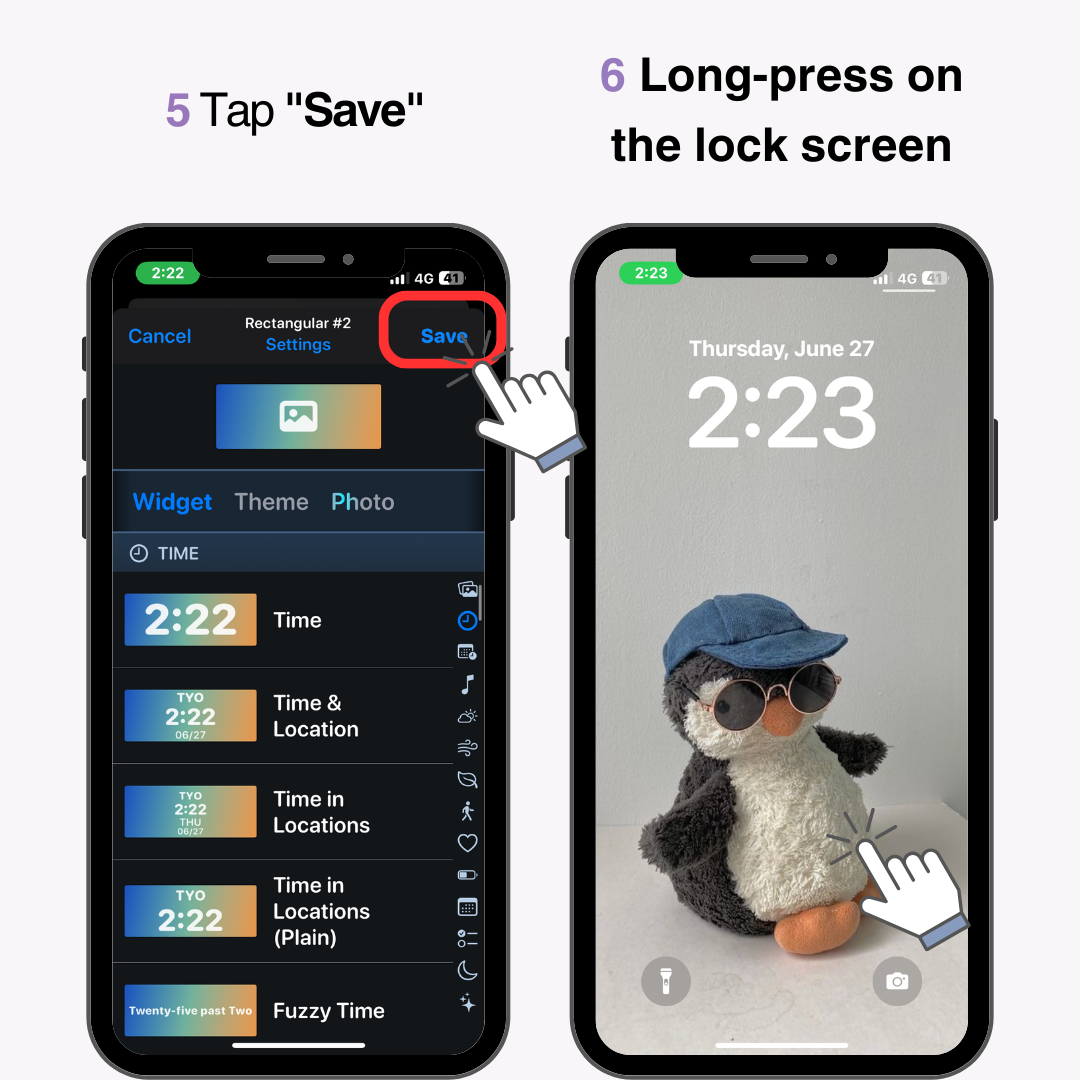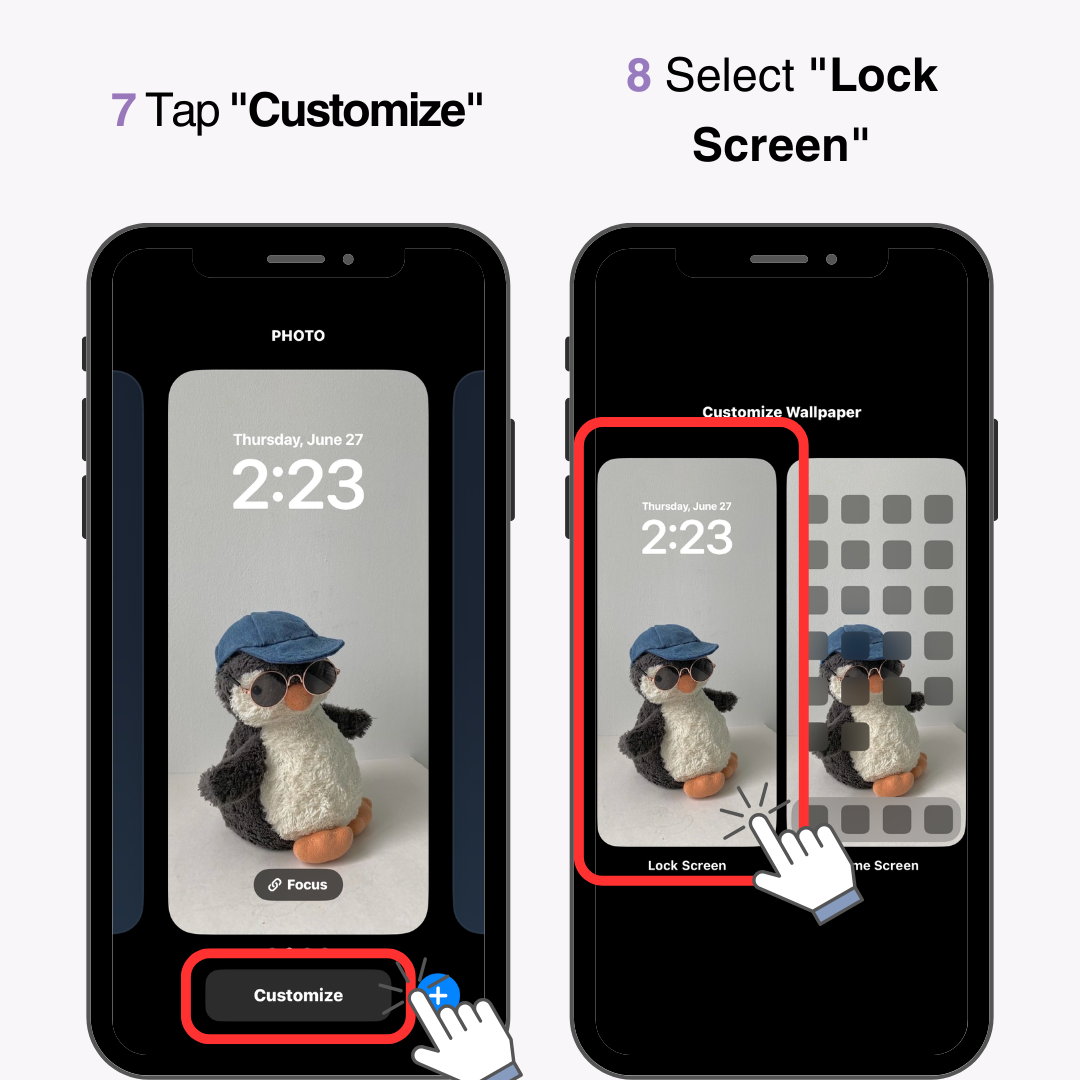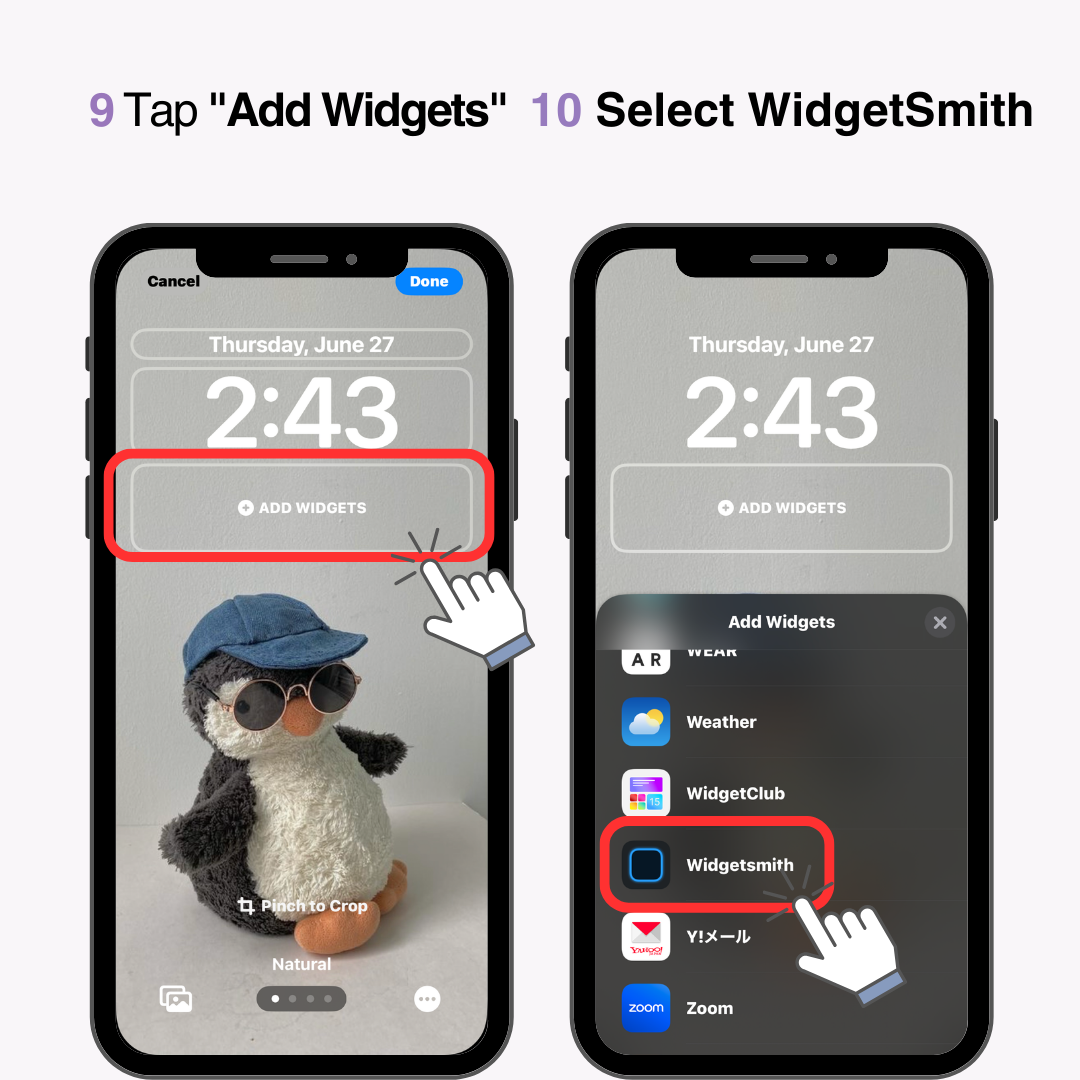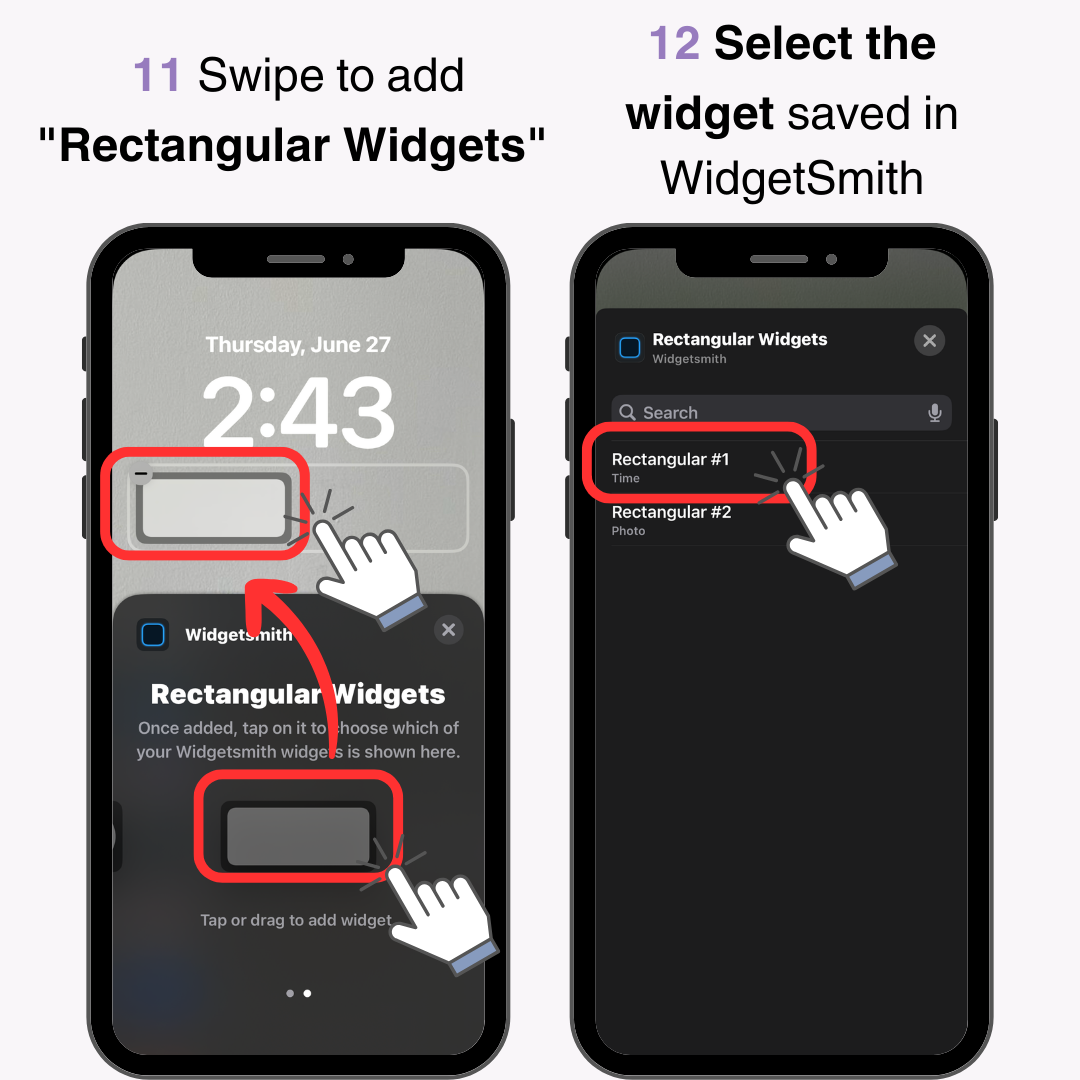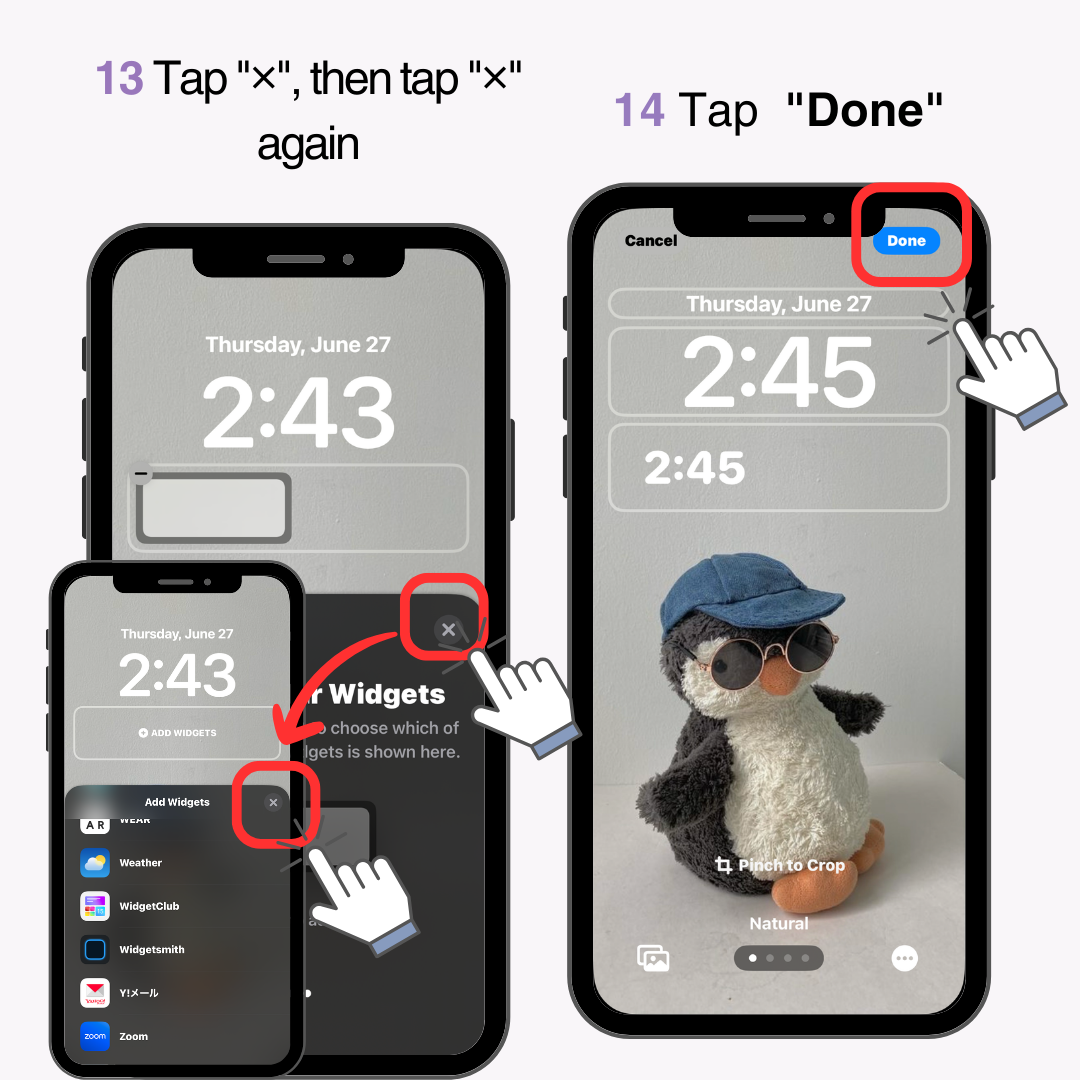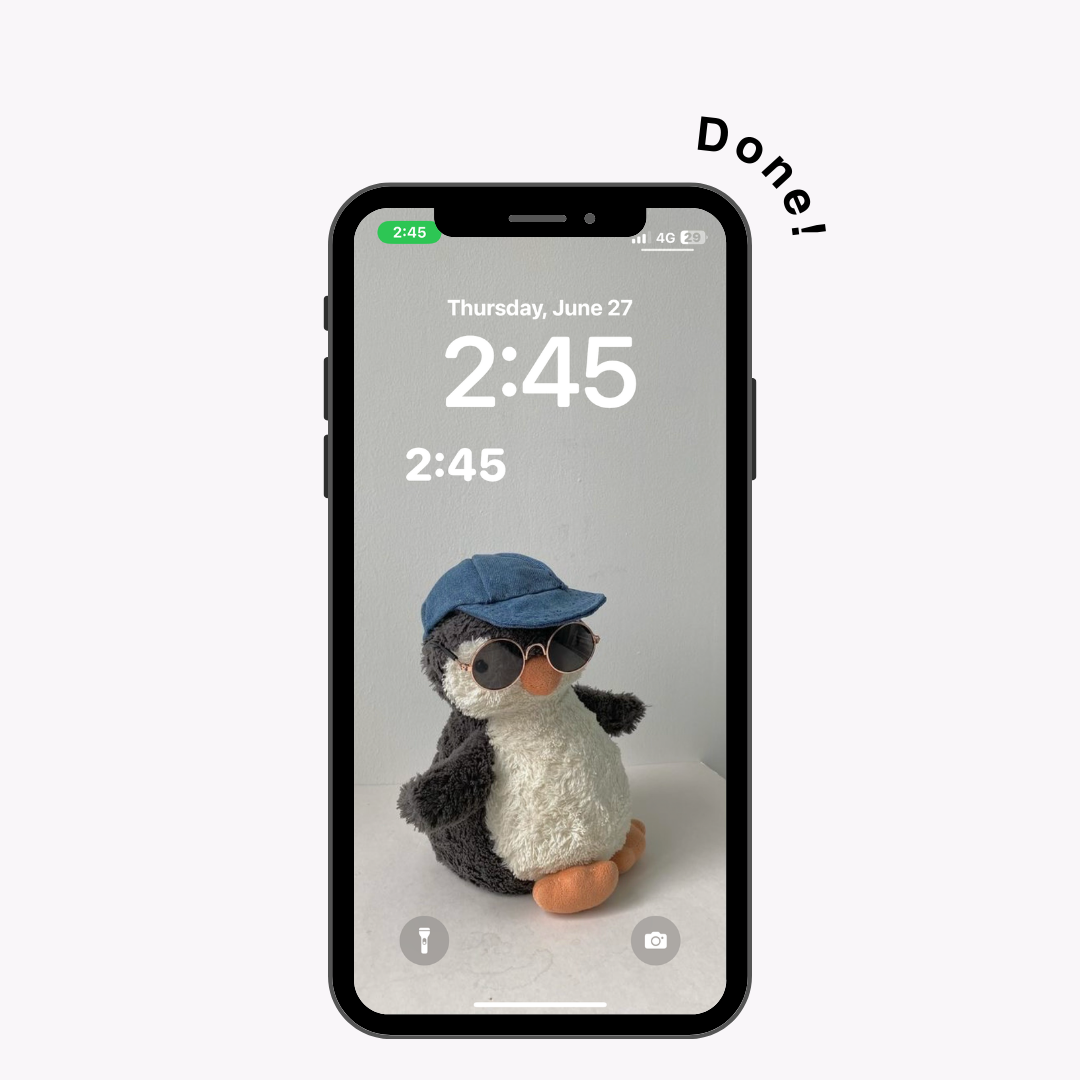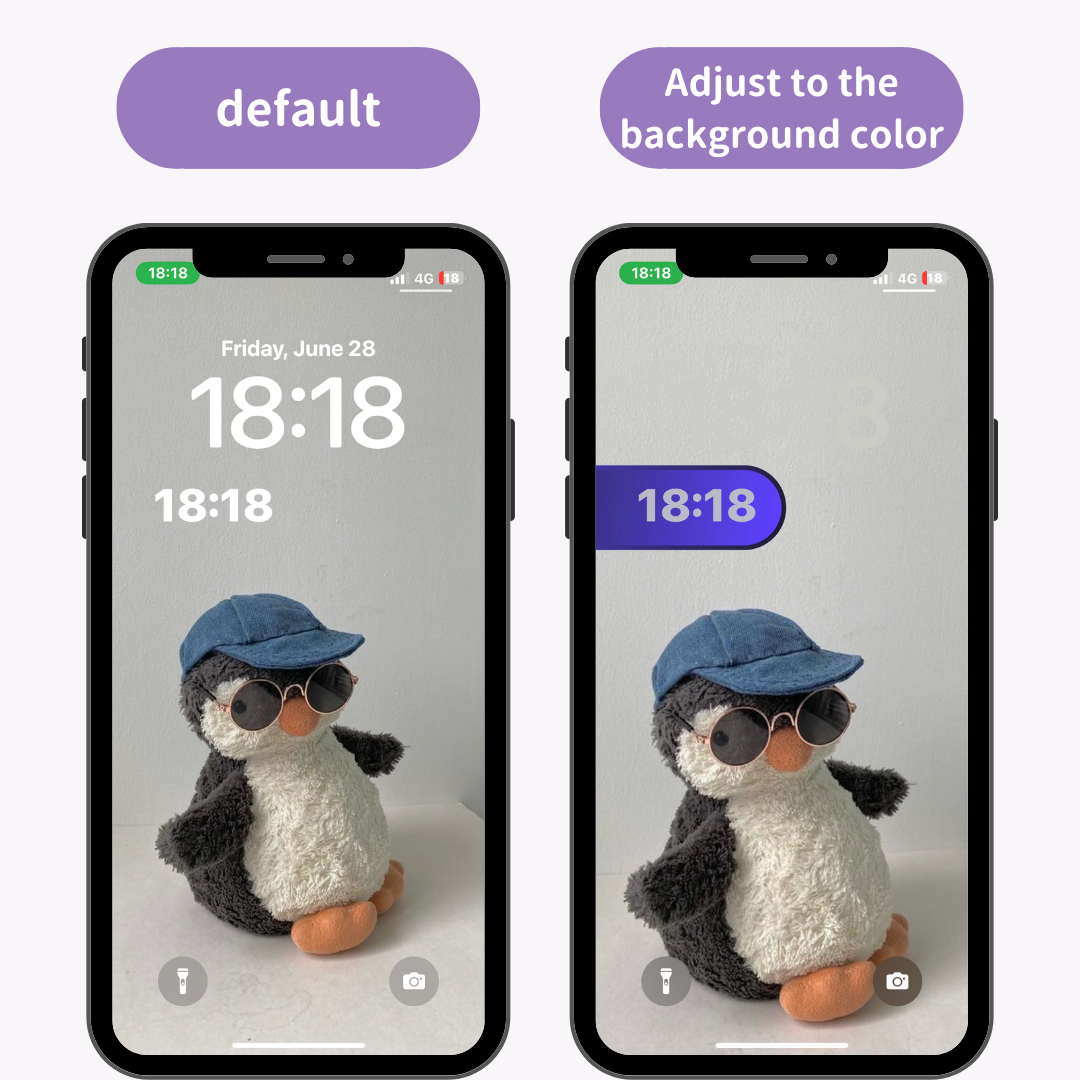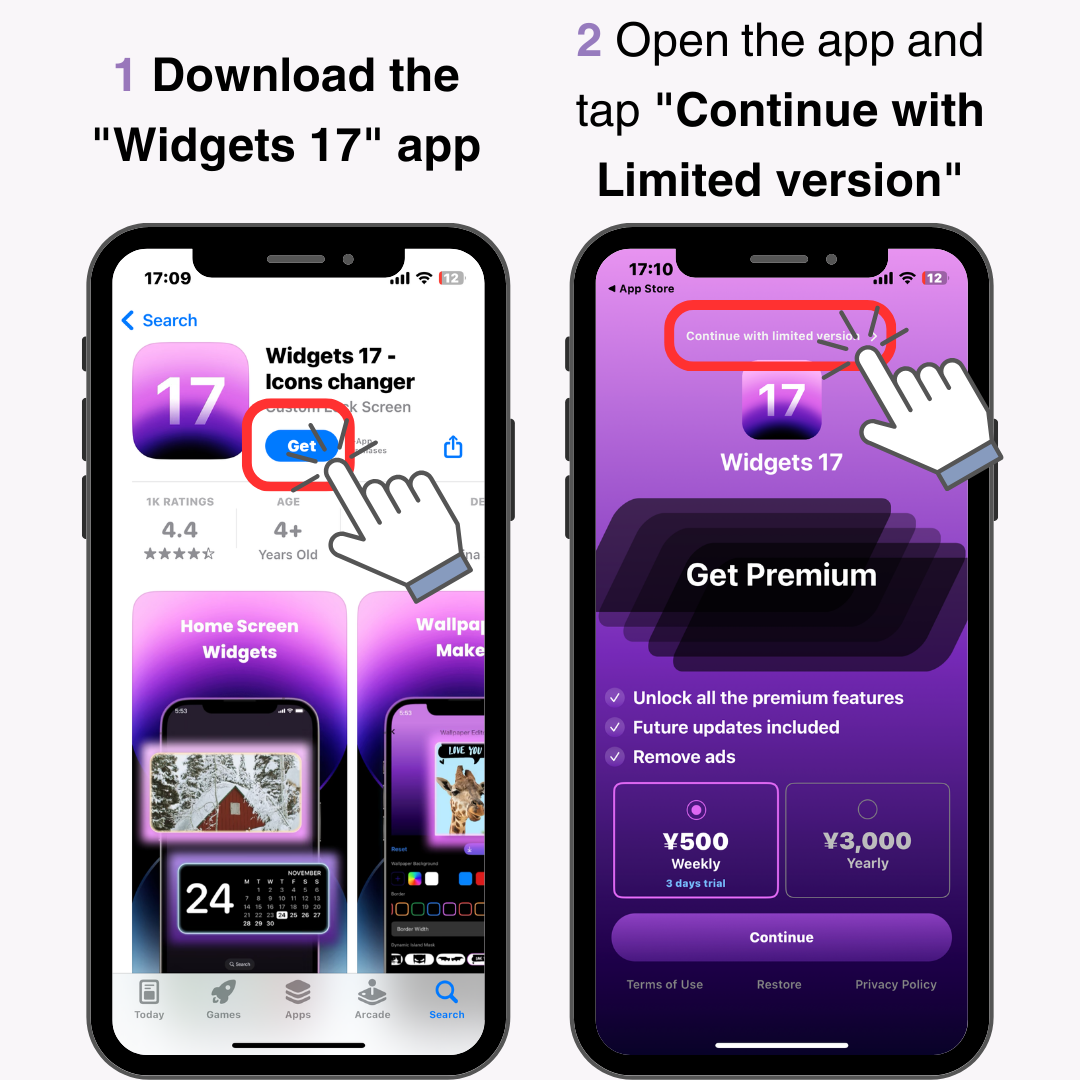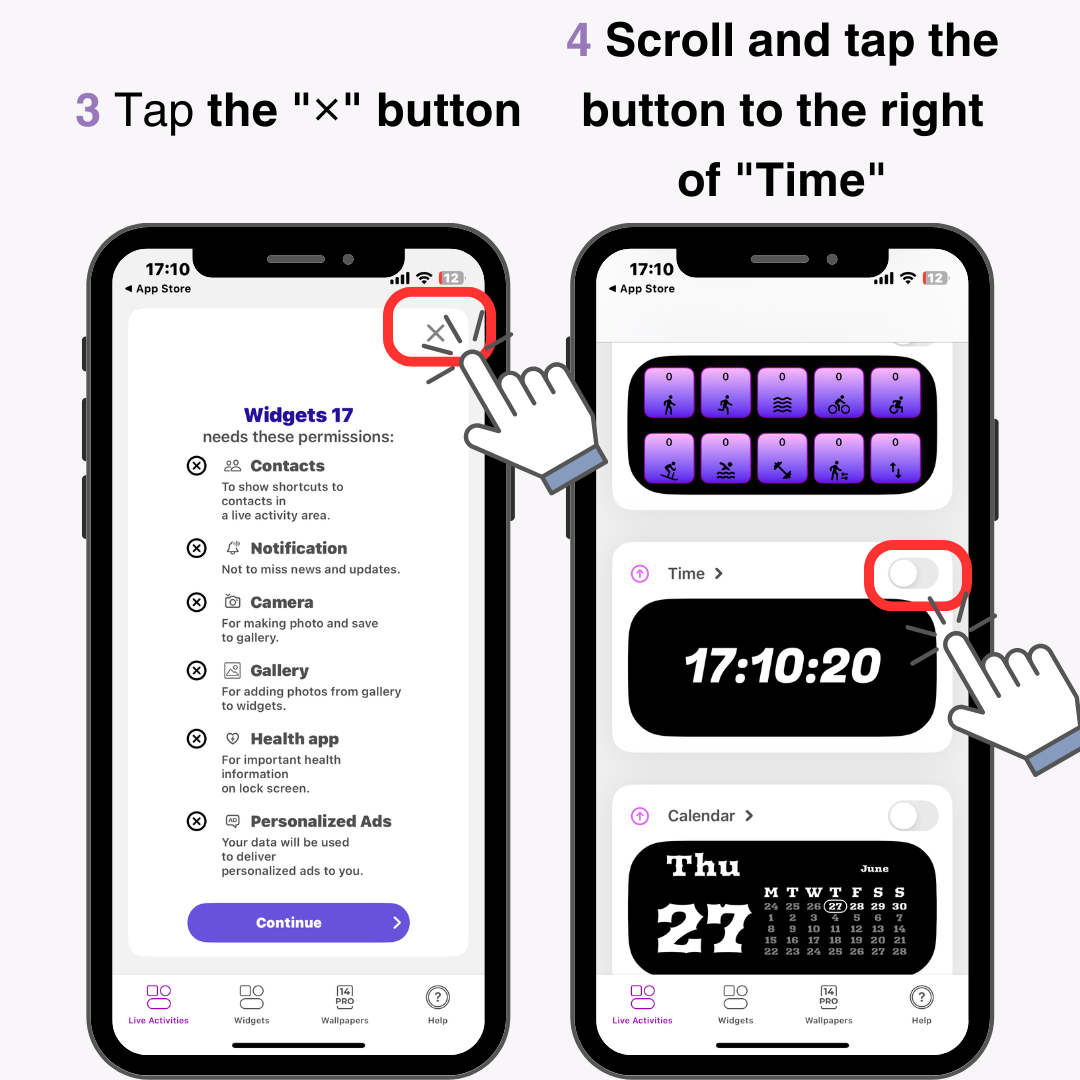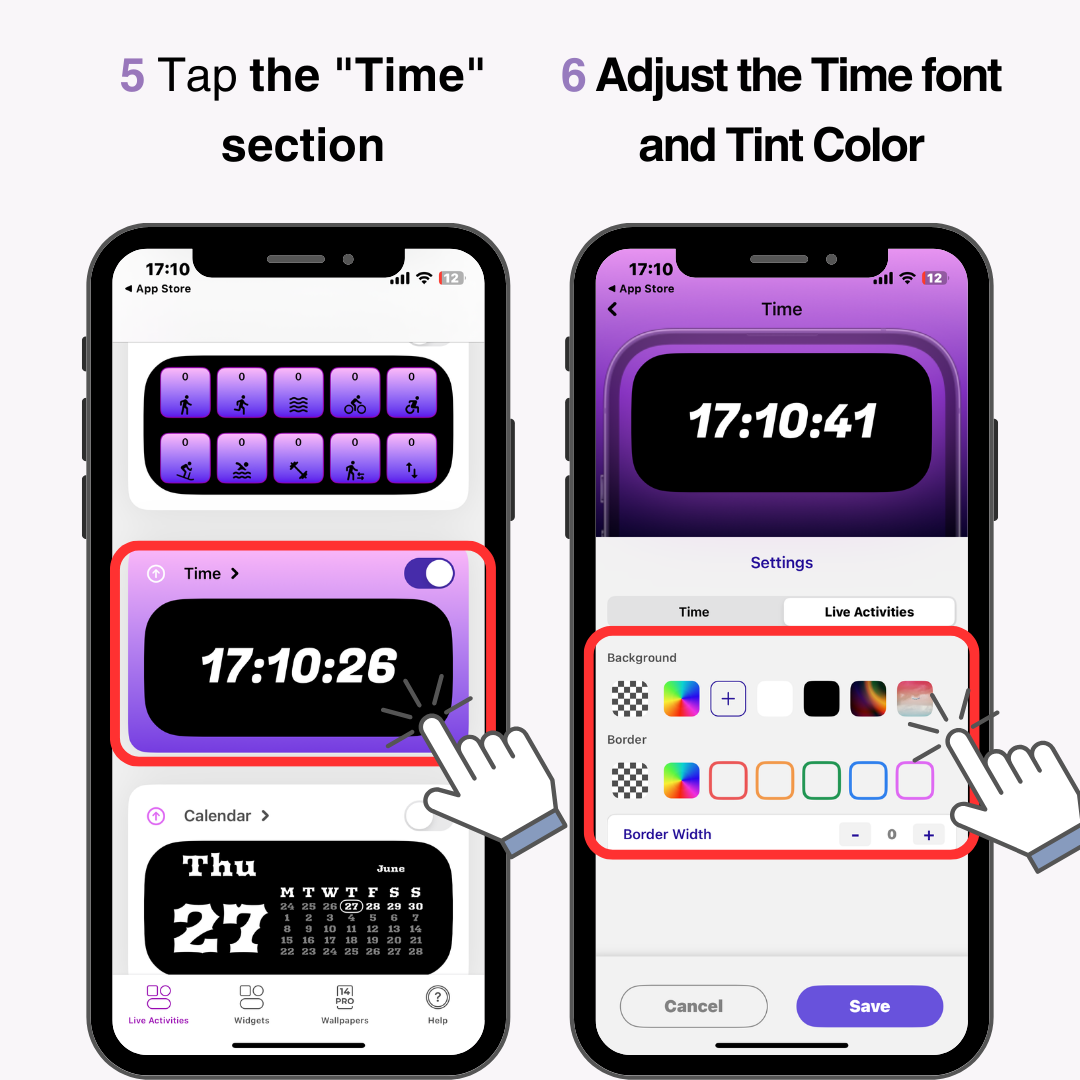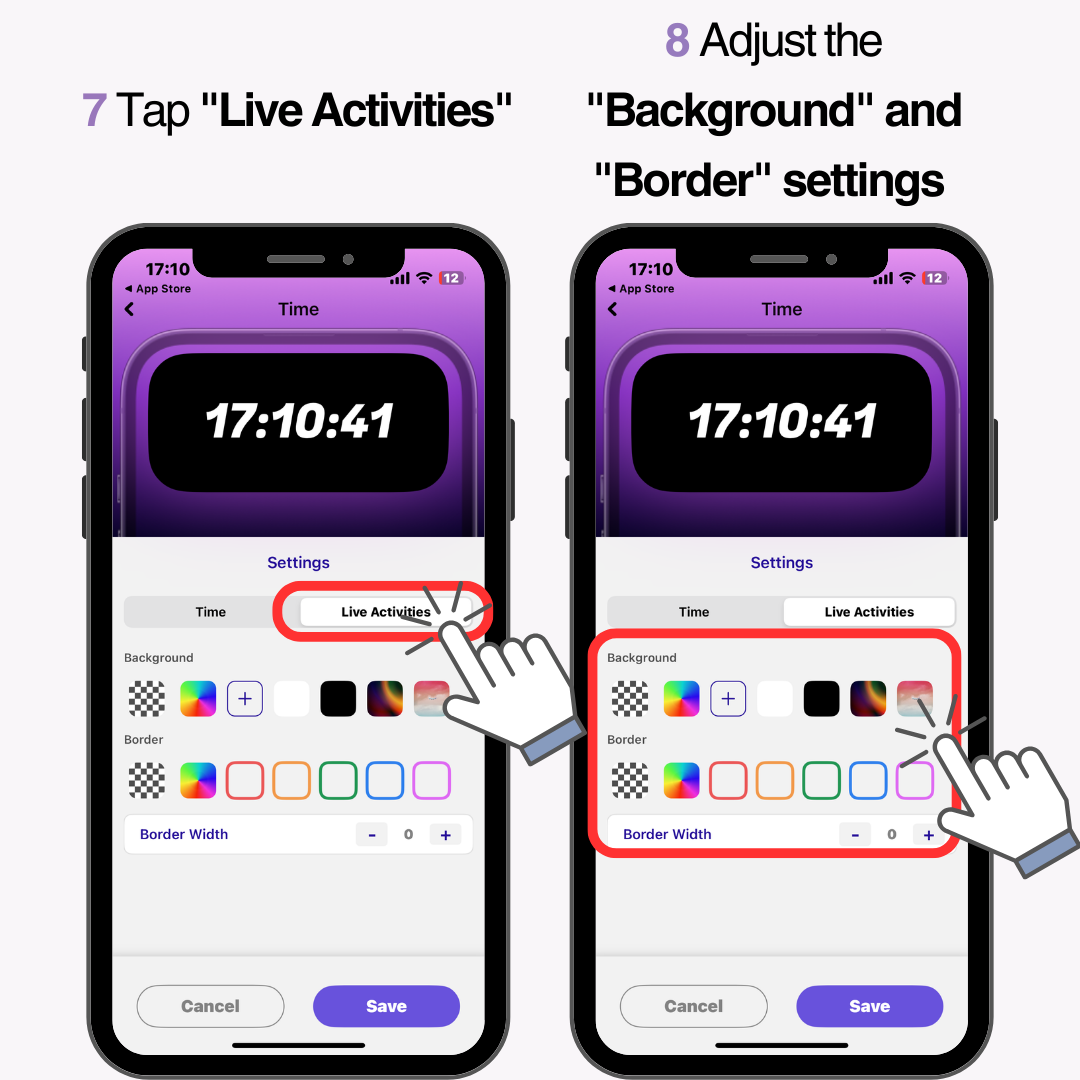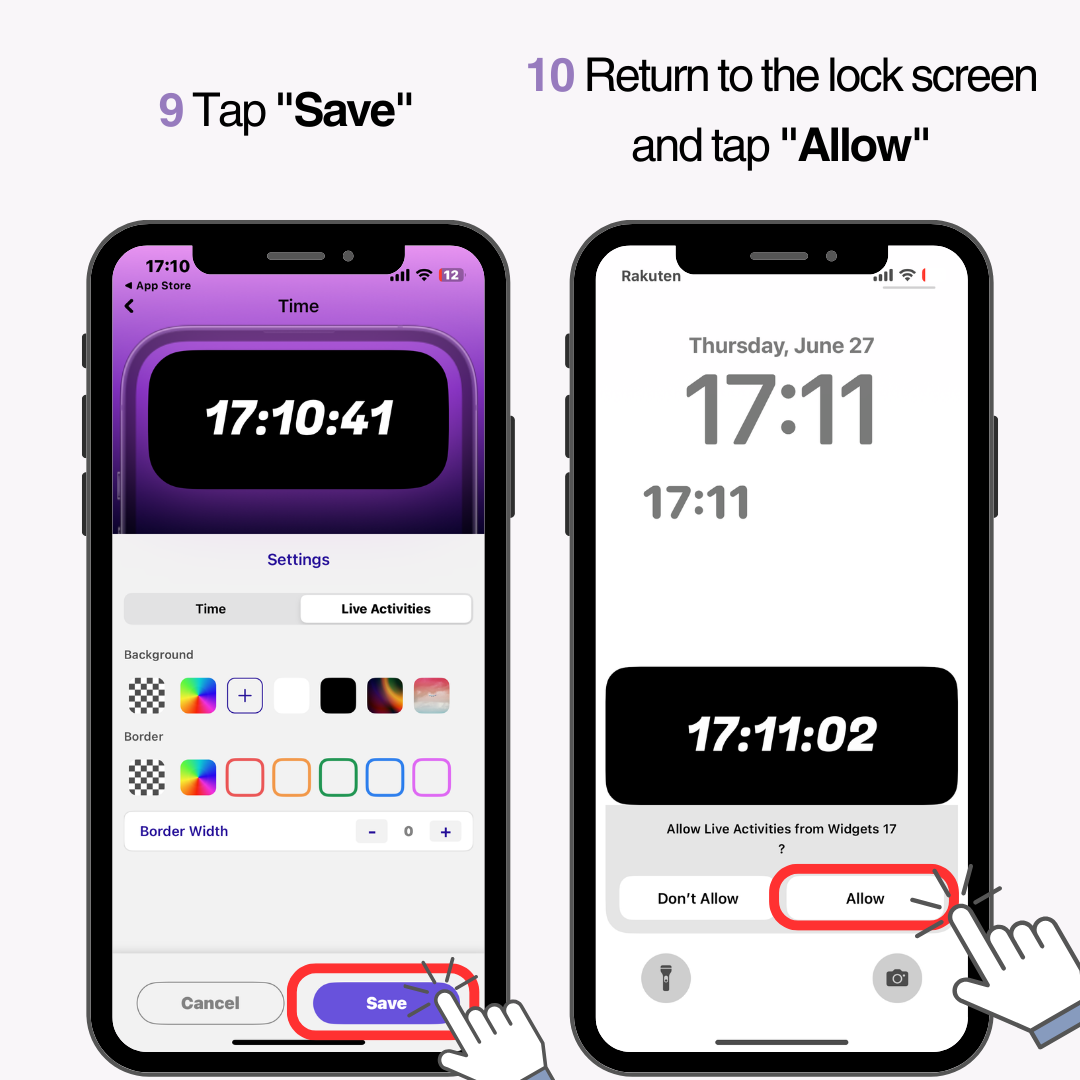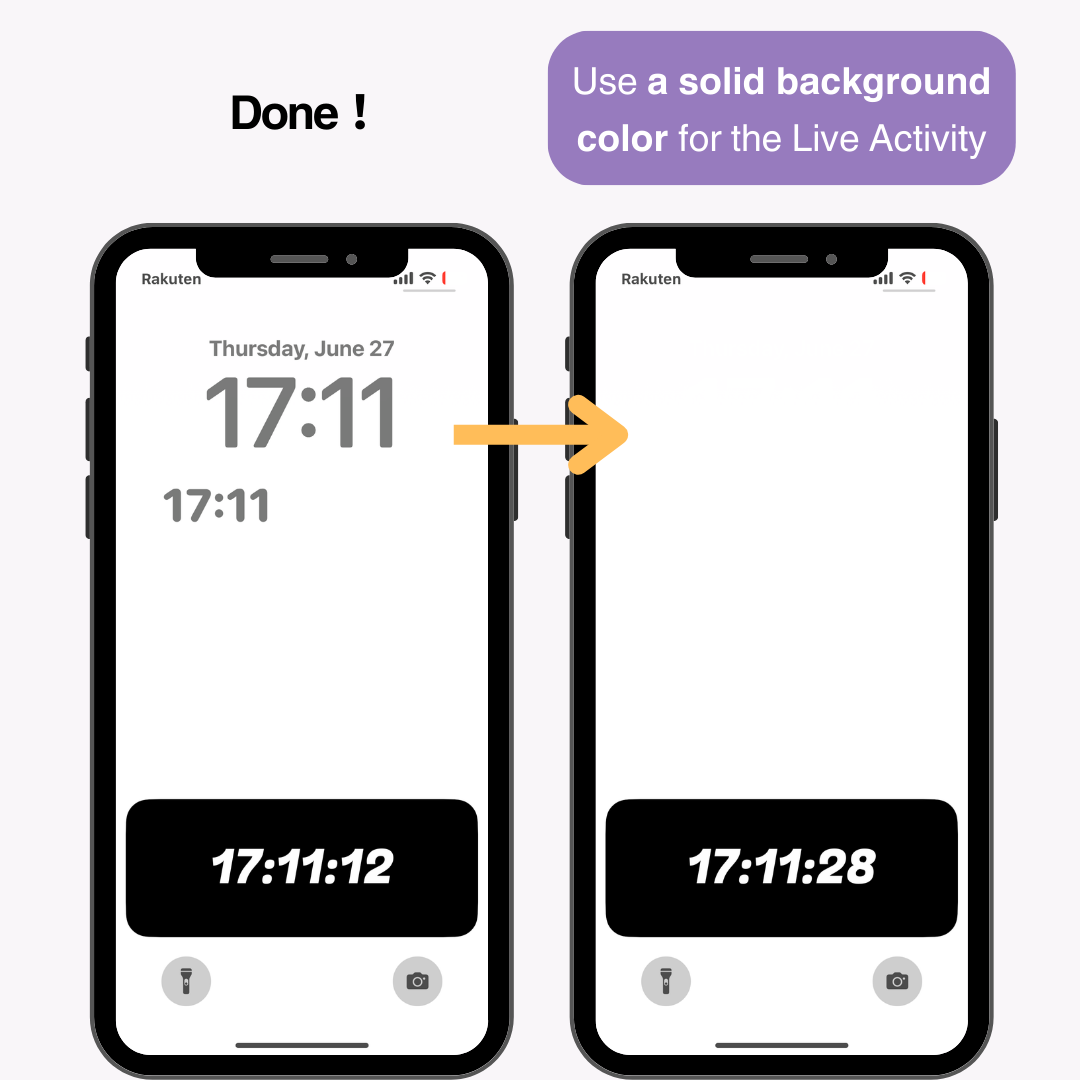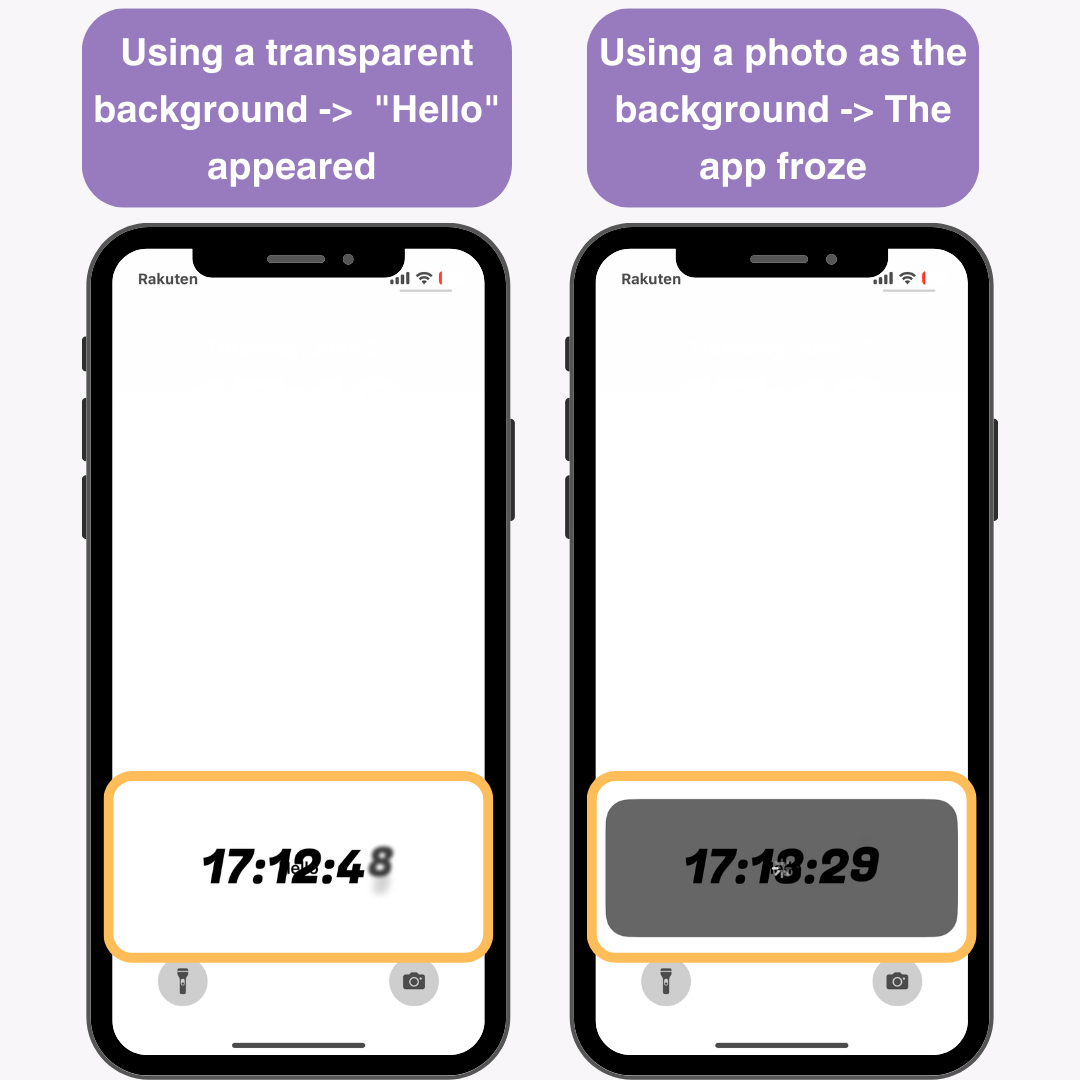更改 iPhone 鎖定畫面上的時鐘位置並不是 iPhone 本身提供的功能。但是,透過使用某些應用程式和功能,您可以直觀地更改時鐘的位置。本文介紹了實現此目的的三種方法。
- 使用深度效果以視覺方式改變時鐘位置
- 使用小工具更改時鐘位置
- 使用即時活動更改時鐘位置
1. 使用深度效果改變時鐘位置
什麼是深度效應?
深度效果是 iOS 16 引入的新功能,可為鎖定螢幕桌布增添深度感,使時鐘出現在照片後面。透過利用此效果,您可以直觀地更改時鐘位置。
如何設定深度效果
準備
由於深度效果會識別主體並將時鐘隱藏在其後面,因此您需要使用主體清晰可辨的圖像。 (根據我的經驗,認可是相當嚴格的。)
設定步驟
- 打開“設定”應用程式
- 選擇“壁紙”
- 點擊“+ 新增壁紙”
- 點擊“照片”
- 點擊“全部”
- 選擇準備好的影像
- 適當定位主體(請小心,因為微小的變化可能會停用深度效果!)
- 點擊“新增”
- 選擇您喜歡的主螢幕桌布設置
- 完畢!
2. 使用小工具更改時鐘位置
透過將時鐘小工具新增至鎖定螢幕小工具區域,您可以使其看起來像是時鐘位置已變更。請按照以下步驟將時鐘新增為小工具。
- 下載 WidgetSmith 應用程式
- 打開應用程式並選擇“鎖定螢幕”
- 點擊“新增矩形小工具”
- 從“時間”部分,選擇您喜歡的時鐘小工具
- 點擊「儲存」以儲存小工具
- 長按鎖定畫面
- 點擊“自訂”
- 選擇“鎖定畫面”
- 點擊“新增小工具”
- 選擇 WidgetSmith
- 滑動新增“矩形小工具”並點擊新增的小工具
- 選擇保存在WidgetSmith中的小部件
- 輕按“✕” ,然後再輕按“✕”
- 點擊“完成”
完畢!
快速提示
建議鎖定螢幕時鐘的顏色與壁紙顏色相符。使用兩個時鐘可能會使顯示看起來混亂,因此請進行相應調整。
例如:
3. 使用即時活動更改時鐘位置
什麼是即時活動?
即時活動是一項在鎖定畫面上顯示即時更新的功能。透過利用此功能,您可以變更時鐘的位置。
如何設定即時活動
- 下載“Widgets 17”應用程式
- 打開下載的應用程序,然後點擊頂部的“繼續使用有限版本”
- 點選右上角的「✕」按鈕
- 捲動並點擊“時間”右側的按鈕
- 點擊“時間”部分
- 根據您的喜好調整時間字體和色調顏色
- 點擊“直播活動”
- 根據您的喜好調整“背景”和“邊框”設置
- 點選“儲存”
- 返回鎖定畫面並點擊“允許”
設定應用程式後,時鐘將顯示在鎖定螢幕上,看起來時鐘位置已更改。
為了獲得最佳效果,我建議為即時活動使用純色背景色。我測試時,出現以下問題:
- 使用透明背景 -> 文字下方出現“Hello”一詞
- 使用照片作為背景 -> 應用程式在加載過程中凍結
想要時尚地客製化您的鎖定螢幕和主螢幕嗎?
透過使用WidgetClub應用程序,您可以更時尚地自訂您的智慧型手機,包括鎖定螢幕和主螢幕。
它還提供了各種可以在主螢幕上移動的小部件!
相關文章